Word圖片三維旋轉的方法
時間:2023-04-28 09:22:29作者:極光下載站人氣:216
Word是很多小伙伴都在使用的一款文檔編輯程序,在這款程序中,我們不僅可以對文檔的內容進行編輯,還可以調整文檔的格式,使其更加規范。在使用Word編輯文檔的過程中,有的小伙伴可能會需要對圖片進行三維旋轉操作,這時我們只需要右鍵單擊已經插入的圖片,然后點擊“設置圖片格式”選項,在設置圖片格式的窗格中,我們先打開“效果”圖標,然后就能看到“三維旋轉”工具了,打開該工具并完成三維旋轉設置即可。有的小伙伴可能不清楚具體的操作方法,接下來小編就來和大家分享一下Word圖片三維旋轉的方法。
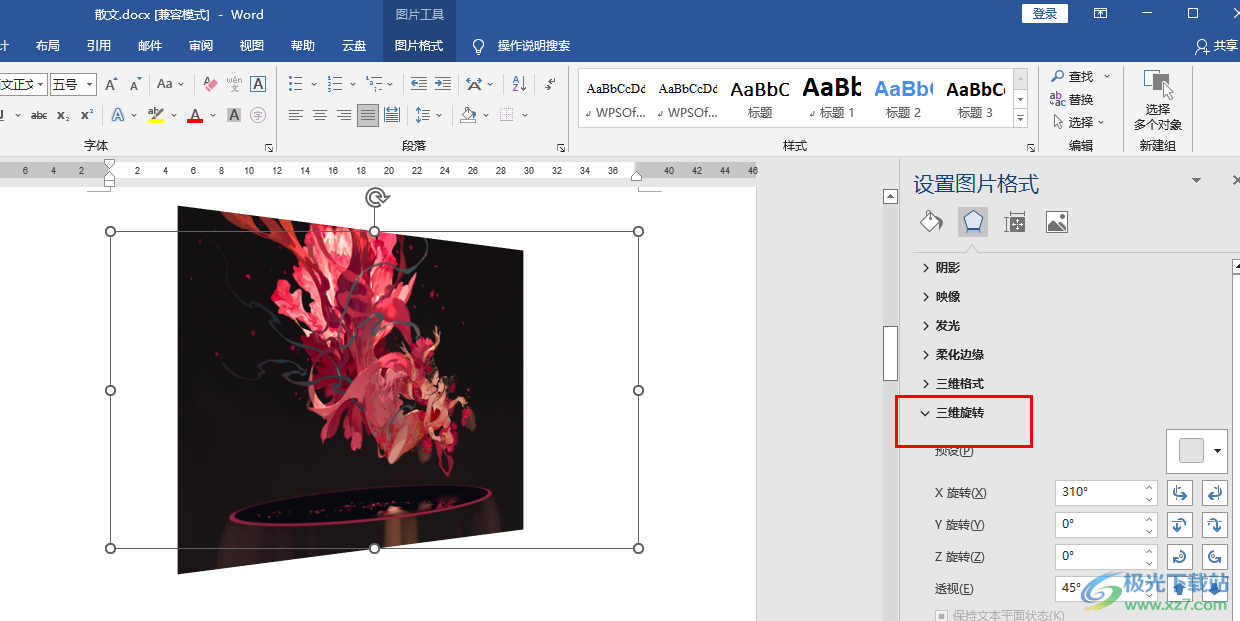
方法步驟
1、第一步,我們先在電腦中找到一個需要進行編輯的文字文檔,右鍵單擊該文檔并在菜單列表中點擊“打開方式”選項,接著選擇“Word”

2、第二步,進入Word頁面之后,我們在該頁面中先點擊“插入”工具,再在子工具欄中打開“圖片”選項,接著在下拉列表中選擇“此設備”
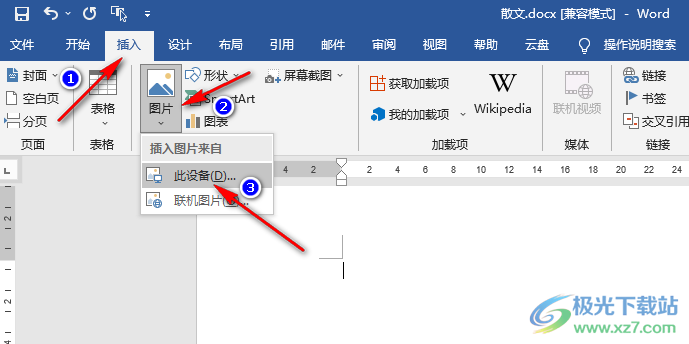
3、第三步,進入文件夾頁面之后,我們在該頁面中找到自己需要的圖片,然后點擊“插入”選項

4、第四步,插入圖片之后,我們右鍵單擊該圖片,然后在下拉列表中找到“設置圖片格式”選項,點擊打開該選項
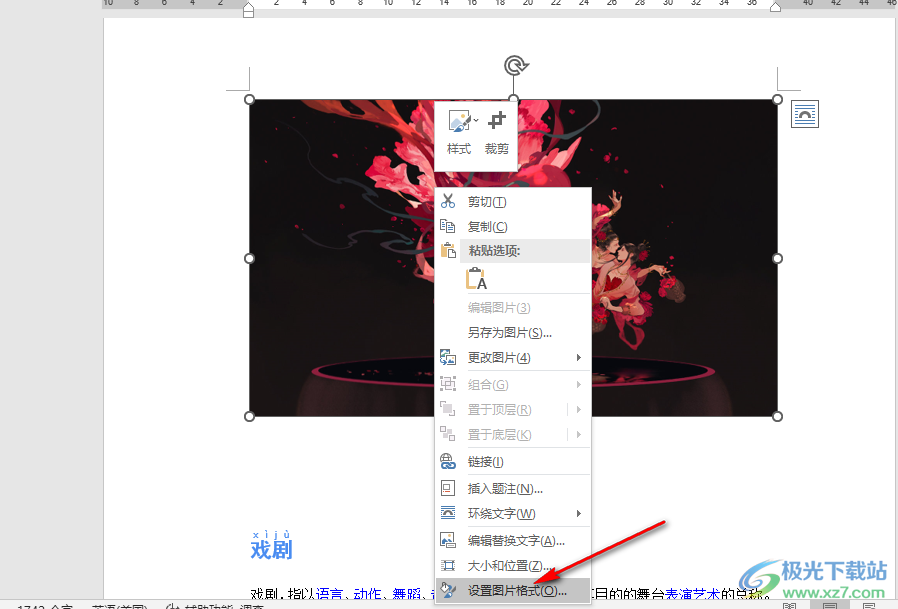
5、第五步,打開設置圖片格式窗格之后,我們在該窗格中先點擊效果圖標,再打開三維旋轉,接著選擇好預設的旋轉方式,最后完成旋轉設置即可
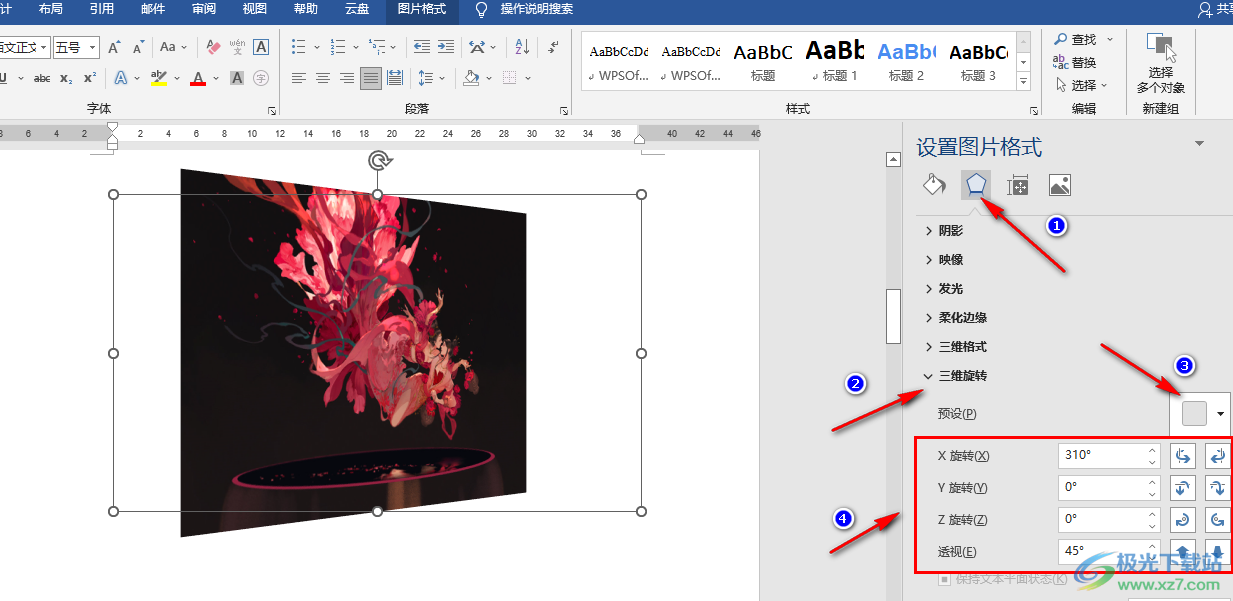
以上就是小編整理總結出的關于Word圖片三維旋轉的方法,我們在Word中插入圖片,然后打開設置圖片格式窗格,接著在窗格頁面中先打開效果選項,再打開三維旋轉選項,最后選擇好旋轉預設再設置好旋轉角度即可,感興趣的小伙伴快去試試吧。

大小:60.68 MB版本:1.1.2.0環境:WinXP, Win7, Win10
- 進入下載
相關推薦
相關下載
熱門閱覽
- 1百度網盤分享密碼暴力破解方法,怎么破解百度網盤加密鏈接
- 2keyshot6破解安裝步驟-keyshot6破解安裝教程
- 3apktool手機版使用教程-apktool使用方法
- 4mac版steam怎么設置中文 steam mac版設置中文教程
- 5抖音推薦怎么設置頁面?抖音推薦界面重新設置教程
- 6電腦怎么開啟VT 如何開啟VT的詳細教程!
- 7掌上英雄聯盟怎么注銷賬號?掌上英雄聯盟怎么退出登錄
- 8rar文件怎么打開?如何打開rar格式文件
- 9掌上wegame怎么查別人戰績?掌上wegame怎么看別人英雄聯盟戰績
- 10qq郵箱格式怎么寫?qq郵箱格式是什么樣的以及注冊英文郵箱的方法
- 11怎么安裝會聲會影x7?會聲會影x7安裝教程
- 12Word文檔中輕松實現兩行對齊?word文檔兩行文字怎么對齊?
網友評論